Kako promijeniti Wi-Fi na Chromecastu

Saznajte kako promijeniti Wi-Fi mrežu na vašem Chromecastu jednostavno i brzo. Ovaj vodič obuhvaća sve vrste Chromecasta.
Kada želite prikupiti mišljenja svog osoblja ili članova tima, zašto ne isprobati anketu u Slacku? Ako već koristite Slack za komunikaciju , ovo je idealno mjesto.
Iako Slack ne nudi vlastitu značajku glasanja, možete koristiti nekoliko aplikacija trećih strana. Oni vam omogućuju postavljanje ankete i korištenje dodatnih značajki koje bi vam mogle biti korisne. Evo kako stvoriti anketu u Slacku s dvije popularne aplikacije s punim značajkama.
Napomena : možete koristiti sljedeće upute u aplikaciji Slack za stolna računala ili na webu . Osim navedenih poveznica, aplikacije možete nabaviti iz imenika aplikacija Slack.
Napravite Slack anketu s jednostavnom anketom
Nakon što dodate Simple Poll u Slack , odaberite ga u odjeljku Aplikacije na lijevom izborniku ili upotrijebite Slack prečac.
Da biste vidjeli predloške anketa, odaberite Ankete na padajućem popisu na vrhu. Zatim možete odabrati predložak odabirom opcije Stvori ovu anketu pokraj njega. Možete prilagoditi i predložak koji odaberete, tako da niste ograničeni na mogućnosti pitanja i odgovora koje nudi.
Za izradu ankete od nule, odaberite Stvori anketu na vrhu.
Pregledajte rezultate pametne ankete
Kada postavite svoju anketu, imate opciju prikaza rezultata u stvarnom vremenu ili kada anketa završi kao što je ranije opisano. Također možete preuzeti rezultate kao CSV datoteku ako ih želite spremiti.
Rezultati u stvarnom vremenu
Da biste odmah vidjeli rezultate, jednostavno pogledajte anketu na kanalu na kojem ste je objavili. Ispod odabranih odgovora vidjet ćete korisničko ime ili kvačice ako koristite anonimne ankete.
Rezultati nakon zatvaranja ankete
Da biste vidjeli rezultate nakon što zatvorite anketu, odaberite tri točkice u gornjem desnom kutu ankete i odaberite Zatvori anketu .
Od vas će se tražiti da potvrdite da želite zatvoriti anketu i prikazati rezultate. Odaberite Da za nastavak.
Vi kao i ostali na kanalu tada vidite rezultate na samoj anketi s korisničkim imenima ili kvačicama.
Rezultati u datoteci
Da biste dobili CSV datoteku s rezultatima ankete, odaberite tri točkice u gornjem desnom kutu ankete i odaberite Upravljanje anketom .
Zatim odaberite Izvezi rezultate u skočnom prozoru.
Bit ćete preusmjereni na Simple Poll na webu i rezultati će se automatski preuzeti. Idite na zadanu mapu za preuzimanje vašeg preglednika kako biste preuzeli datoteku.
Dodatne radnje pametne ankete
Uz izradu i zatvaranje ankete, anketu možete urediti, ponovno izraditi ili izbrisati. Odaberite tri točke u gornjem desnom kutu ankete kako biste odabrali jednu od ovih radnji.
Također možete koristiti Smart Poll Dashboard na webu. Da biste posjetili nadzornu ploču, odaberite aplikaciju Smart Poll u Slacku, idite na karticu O meni u gornjem desnom kutu i odaberite početnu stranicu aplikacije .
Prijavite se s računom koji ste upotrijebili za dodavanje aplikacije Slack, a zatim pregledajte svoje opcije ankete, ankete i postavke.
Imajte na umu da neke značajke nisu dostupne s besplatnim planom Smart Poll-a .
Napravite Slack anketu s Polly
Nakon što dodate Polly u Slack , odaberite je u odjeljku Aplikacije u lijevom izborniku ili pomoću Slack prečaca . Pri vrhu sljedećeg zaslona odaberite Stvori Polly .
Da biste pokrenuli anketu, možete odabrati svoju publiku, pogledati predloške ankete ili stvoriti anketu ispočetka.
Ako odaberete publiku, nakon toga ćete vidjeti još jedan ili dva upita za sužavanje opcija. Ako vidite anketu koju želite, odaberite Koristi s desne strane.
Ako želite pregledati predloške, tada možete koristiti Brzo pretraživanje na vrhu ili vidjeti opcije po kategoriji. Kada pronađete predložak koji želite, odaberite Koristi s desne strane.
Kada odaberete jedan od ovih predložaka usmjerenih na publiku ili kategoriju, tada možete prilagoditi opcije ankete i promijeniti raspored pitanja ako ih imate više od jednog.
Pogledajte Polly rezultate
Ovisno o tome kako ste postavili svoju anketu, možete prikazati rezultate u stvarnom vremenu ili kada se anketa zatvori kao što je gore opisano. Također možete preuzeti CSV datoteku s rezultatima ako nadogradite na plaćeni plan.
Rezultati u stvarnom vremenu
Kako biste vidjeli rezultate kako stižu, pogledajte anketu na kanalu na kojem ste je objavili. Vidjet ćete Slack korisničko ime(a) ispod odgovora ili druge indikatore ovisno o vrsti pitanja za anonimne odgovore.
Rezultati nakon zatvaranja ankete
Za pregled rezultata nakon što zatvorite anketu, možete je zatvoriti ručno ili pričekati da Polly to učini za tjedan dana.
Kako biste sami zatvorili anketu, odaberite tri točkice gore desno i odaberite Postavke . Odaberite Zatvori i potvrdite.
Tada ćete vidjeti rezultate na kanalu s anketom. Ako dopustite Polly da automatski zatvori anketu, vidjet ćete da se rezultati pojavljuju na istom kanalu na kojem ste objavili anketu nakon što se zatvori.
Dodatne Polly radnje
Uz stvaranje i zatvaranje ankete, anketu možete urediti, ponovno otvoriti ili izbrisati, baš kao kod Smart Poll-a. Odaberite tri točkice u gornjem desnom kutu ankete i odaberite Postavke .
Tada ćete vidjeti gumbe za uređivanje ankete, ponovno otvaranje zatvorene ankete s novim datumom zatvaranja i brisanje ankete. Odaberite radnju koju želite i slijedite sljedeće upute.
Također možete koristiti Polly na webu. Da biste posjetili nadzornu ploču Polly, odaberite aplikaciju Polly u Slacku, idite na karticu O aplikaciji na vrhu i odaberite početnu stranicu aplikacije .
Zatim se prijavite s računom koji ste upotrijebili za dodavanje aplikacije u Slack i pogledajte svoje ankete, aktivnosti i predloške.
Imajte na umu da su neke funkcije dostupne samo s plaćenim paketima Polly .
Stvaranje ankete u Slacku s ovim aplikacijama nije samo jednostavno, već je i zabavno. Bilo da imate ozbiljno, poslovno pitanje ili zabavno, zabavno pitanje za podizanje morala, isprobajte jednu od ovih aplikacija.
Napravite osnovnu Slack anketu
Iako trenutačno ne postoji ugrađena Slack značajka za ankete, postavljanje osnovne u Slacku obično traje samo nekoliko minuta. Možete jednostavno upotrijebiti emoji za predstavljanje različitih opcija odgovora. Vaši ispitanici tada mogu jednostavno reagirati na vašu poruku emotikonom koji odgovara njihovom odgovoru.
Korak 1: Idite na polje za poruke u kanalu ili razgovoru gdje želite objaviti anketu.
Korak 2: Upišite svoje pitanje. Za naš primjer koristit ćemo "Kada se osjećate najproduktivnijim?"
Zatim se spustite u sljedeći redak držeći Shift dok pritišćete Enter ili Return .

Korak 3: Unesite prvu opciju odgovora s emotikonom kao alatom za glasanje. Na primjer, možete upisati ":sunrise: da glasate za Jutro."

Korak 4: Spustite se u sljedeći redak i unesite drugu opciju odgovora sa svojim emotikonima kao alatom za glasanje. Učinite isto za svaku opciju odgovora koju želite za svoju anketu.
Korak 5: Kada završite, vaša anketa može izgledati otprilike kao na slici ispod. Pritisnite zeleni gumb Pošalji sada kako biste objavili svoju anketu.
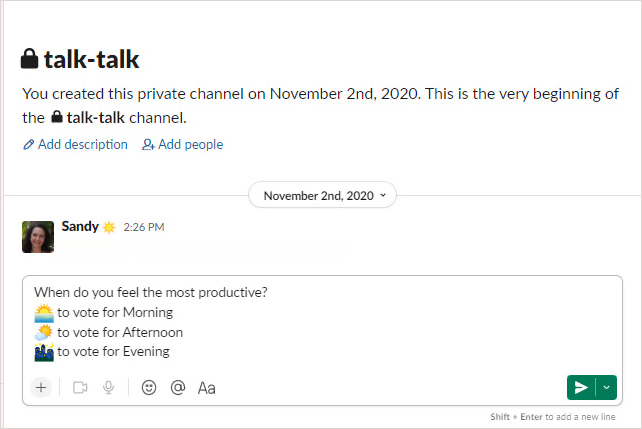
Korak 6: Kako svaki ispitanik reagira emotikonom za svoj glas, vidjet ćete broj glasova koje je dobila svaka opcija odgovora za vašu anketu.
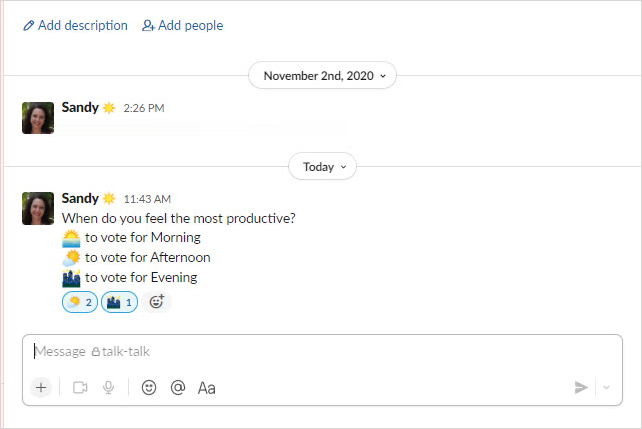
Saznajte kako promijeniti Wi-Fi mrežu na vašem Chromecastu jednostavno i brzo. Ovaj vodič obuhvaća sve vrste Chromecasta.
Saznajte kako promijeniti korisničko ime ili ime za prikaz u Robloxu uz jednostavne korake. Roblox se brzo razvija i pruža zabavu i kreativnost korisnicima.
Saznajte kako vidjeti tko je podijelio vašu Facebook objavu i upravljati postavkama privatnosti za dijeljenje.
Saznajte najučinkovitije načine za utvrđivanje starosti Windows računala. Korištenjem ovih savjeta možete brzo procijeniti koliko je staro vaše računalo.
Razlozi zbog kojih se pojavljuje poruka 'Ova osoba nije dostupna na Messengeru'. U ovom članku istražujemo uzroke i rješenja za ovu čestu situaciju na Facebooku.
Lako je pronaći sve fotografije i videozapise koje ste prenijeli na svoj Google Photos račun. Otkrijte savjete kako pronaći svoje fotografije brzo i jednostavno.
Privatnost je svima na prvom mjestu. Ovdje saznajte tko gleda vaše Facebook priče i kako prilagoditi svoje postavke privatnosti da biste ostali sigurni.
Ako Zoom koristite za posao ili osobnu upotrebu, znanje o tome kako promijeniti svoje ime za prikaz i pozadinu može vam dobro doći. Provest ćemo vas kroz korake da svom Zoom računu date novo ime i promijenite pozadinu pomoću Zoom mobilne aplikacije ili Zoom desktop klijenta.
Saznajte zašto je slika na vašem TV-u mutna ili nejasna i kako to popraviti uz naša učinkovit rješenja i savjete.
Saznajte kako jednostavno otkazati svoje pretplate na TV i filmske kanale na Amazon Prime Video i izbjeći plaćanja. Pratite jednostavne korake za učinkovito upravljanje svojim pretplatama.
Saznajte kako <strong>prikvačiti objavu na Facebooku</strong> kako biste osigurali da ostane vidljiva vašim prijateljima, pratiteljima, ili članovima grupe što je dulje moguće.
Je li vas netko ograničio na Instagramu? Otkrijte kako prepoznati ograničenja i što učiniti kada vas netko blokira ili ograniči.
Jeste li ikada proveli vrijeme stvarajući objavu na Facebooku, odlučili pričekati prije nego što je objavite, a zatim niste mogli pronaći skicu za koju ste mislili da ste je spremili? Ovdje su savjeti kako pronaći svoje skice na Facebooku.
Saznajte Kako koristiti i gledati Instagram bez računa uz jednostavne metode i alate. Pristupite javnim profilima bez registracije.
Instagram je najpopularnija aplikacija za društvene mreže, no ponekad vaše Instagram priče mogu biti mutne. Ovdje su 13 korisnih savjeta za poboljšanje kvalitete vaših priča.
Saznajte kako omogućiti dijeljenje vaših objava na Facebooku za bolju interakciju s prijateljima. Ovdje su savjeti o postavkama privatnosti i dijeljenju objava.
Naučite kako formatirati tekst u Discordu koristeći Markdown, uključujući podebljanje, kurziv, i boje. Idealno za svakodnevne korisnike.
Dobivanje negativnih, neželjenih, samopromotivnih ili neprikladnih komentara na post koji ste objavili na Facebooku neizbježno je. Saznajte kako upravljati komentarima i zaštititi svoj ugled.
Jeste li ikada izgubili daljinski upravljač za TV? Saznajte kako postaviti i programirati univerzalni daljinski upravljač u nekoliko jednostavnih koraka.
Za razliku od drugih usluga TV streaminga, Peacock TV nudi besplatan plan koji korisnicima omogućuje strujanje do 7500 sati odabranih filmova, TV serija, sportskih emisija i dokumentaraca bez plaćanja ni novčića. To je dobra aplikacija na uređaju za strujanje ako trebate odmor od plaćanja pretplate na Netflix.
Saznajte kako riješiti uobičajeni problem treptanja ekrana u Google Chrome web pregledniku.
Ako LastPass ne može povezati sa svojim poslužiteljima, očistite lokalnu predmemoriju, ažurirajte upravitelj lozinki i onemogućite svoje ekstenzije preglednika.
Pitate se kako integrirati ChatGPT u Microsoft Word? Ovaj vodič vam pokazuje točno kako to učiniti s dodatkom ChatGPT za Word u 3 jednostavna koraka.
Trebate li zakazati ponavljajuće sastanke na MS Teams s istim članovima tima? Saznajte kako postaviti ponavljajući sastanak u Teams.
Trenutno nije moguće onemogućiti anonimna pitanja u Microsoft Teams Live Događajima. Čak i registrirani korisnici mogu slati anonimna pitanja.
Prikažemo vam kako promijeniti boju označavanja za tekst i tekstualna polja u Adobe Readeru kroz ovu uputu korak po korak.
Želite onemogućiti ekran ažuriranja softvera Apple i sprečiti ga da se prikazuje na vašem Windows 11 PC-u ili Macu? Isprobajte ove metode odmah!
Ovdje pronađite detaljne upute o tome kako promijeniti niz korisničkog agenta u Appleovom Safariju za MacOS.
Vidite li često grešku Žao nam je, nismo se mogli povezati s vama na MS Teams? Pokušajte ove savjete za otklanjanje poteškoća kako biste se riješili ovog problema!
Spotify može postati dosadan ako se automatski otvara svaki put kada uključite svoje računalo. Onemogućite automatsko pokretanje pomoću ovih koraka.



























